Kaip nustatyti paslėptą žymeklį įvedant duomenis Windows 10/11

Ar jus erzina situacija, kai pelės žymeklis pasirodo teksto lauke, kai rašote?
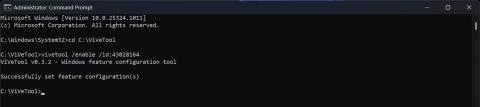
3 stulpelių valdiklių skydelis leis iš karto pamatyti daugiau informacijos, todėl jis bus naudingesnis nei dabartinis 2 stulpelių valdiklių skydelis. „Microsoft“ tai pastebėjo ir nedidelei „Windows Insider“ naudotojų grupei „Canary“ ir „Dev Channel“ pristatė naują 3 stulpelių valdiklių skydelį.
Tačiau, naudodamas keletą gudrybių, kiekvienas Canary ir Dev Channel vartotojas gali įjungti atnaujintą valdiklių skydelį. Štai kaip įgalinti 3 stulpelių valdiklių skydelį „Windows 11 Dev“ ir „Canary“ versijose, net jei nesate tarp kelių atrinktųjų, kurie naudojasi šia „Microsoft“ funkcija.
Kaip įjungti naują valdiklių skydelį sistemoje „Windows 11“.
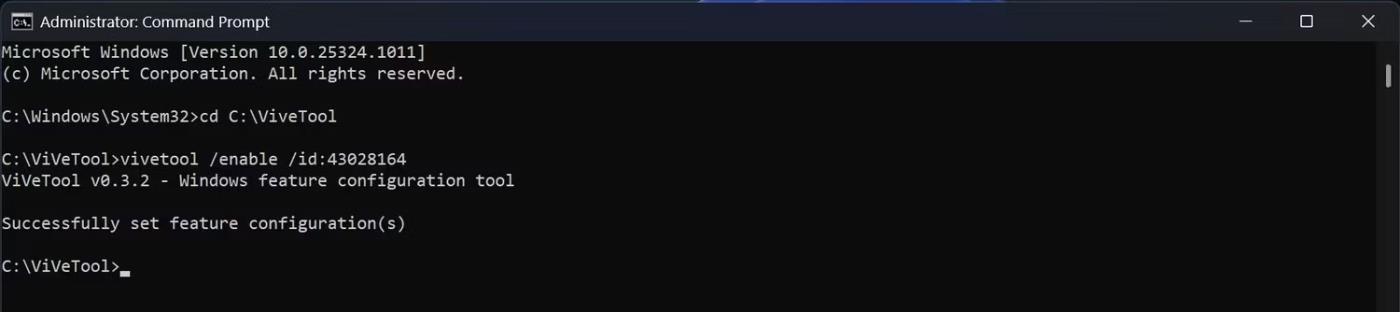
Kaip įjungti 3 stulpelių valdiklių skydelį
„ViveTool“ yra trečiosios šalies programėlė, padedanti įgalinti funkcijas, kurių daugelis „Windows Insiders“ ar įprastų vartotojų negali naudoti sistemoje „Windows 11“. Kitaip tariant, šis įrankis leidžia įjungti paslėptas funkcijas sistemoje „Windows 11“. Quantrimang.com pateikia išsamias instrukcijas, kaip atsisiųskite ir naudokite ViveTool, kad įgalintumėte dar neišleistas funkcijas .
Sėkmingai nustatę „ViveTool“ savo kompiuteryje, galite pereiti tiesiai į veiksmus, reikalingus įgalinti konkrečius funkcijų ID 3 stulpelių valdiklių rodinyje.
1. Atidarykite komandų eilutę su administratoriaus teisėmis .
2. Įveskite toliau nurodytą komandą, tada klaviatūroje paspauskite Enter .
cd C:\ViVeTool3. Nukopijuokite ir įklijuokite šią komandą, tada paspauskite Enter .
vivetool /enable /id:43028164Pastaba : paspaudus Enter , komandų eilutėje bus rodoma "Sėkmingai nustatyta funkcijos konfigūracija (-os)", nurodant, kad įgalinote ID. Jei matote kitą pranešimą, padarėte kažką ne taip.
4. Iš naujo paleiskite kompiuterį, kad pakeitimai įsigaliotų.
Dabar užduočių juostoje paleiskite valdiklių skydelį. Jei užduočių juostoje nėra valdiklio piktogramos, galite koreguoti užduočių juostos nustatymus ir įtraukti tą piktogramą į užduočių juostą.
Ar valdiklių prietaisų skydelis pasiekiamas kitiems „Insider“ kanalams?
Visos funkcijos, kurias „Microsoft“ išbando „Canary Channel“ versijoje, gali būti pasiekiamos kituose „Insider“ kanaluose arba ne. Naujasis valdiklių skydelis nėra išimtis.
Tačiau kadangi „Microsoft“ oficialiai patvirtino, kad artimiausiomis dienomis ji bus prieinama daugiau „Insider“ vartotojų, tikimės, kad ji pateks į kitus kanalus ir galiausiai į stabilų „Windows 11“ leidimą.
Ar valdiklių skydelyje ateityje visada bus 3 stulpeliai?
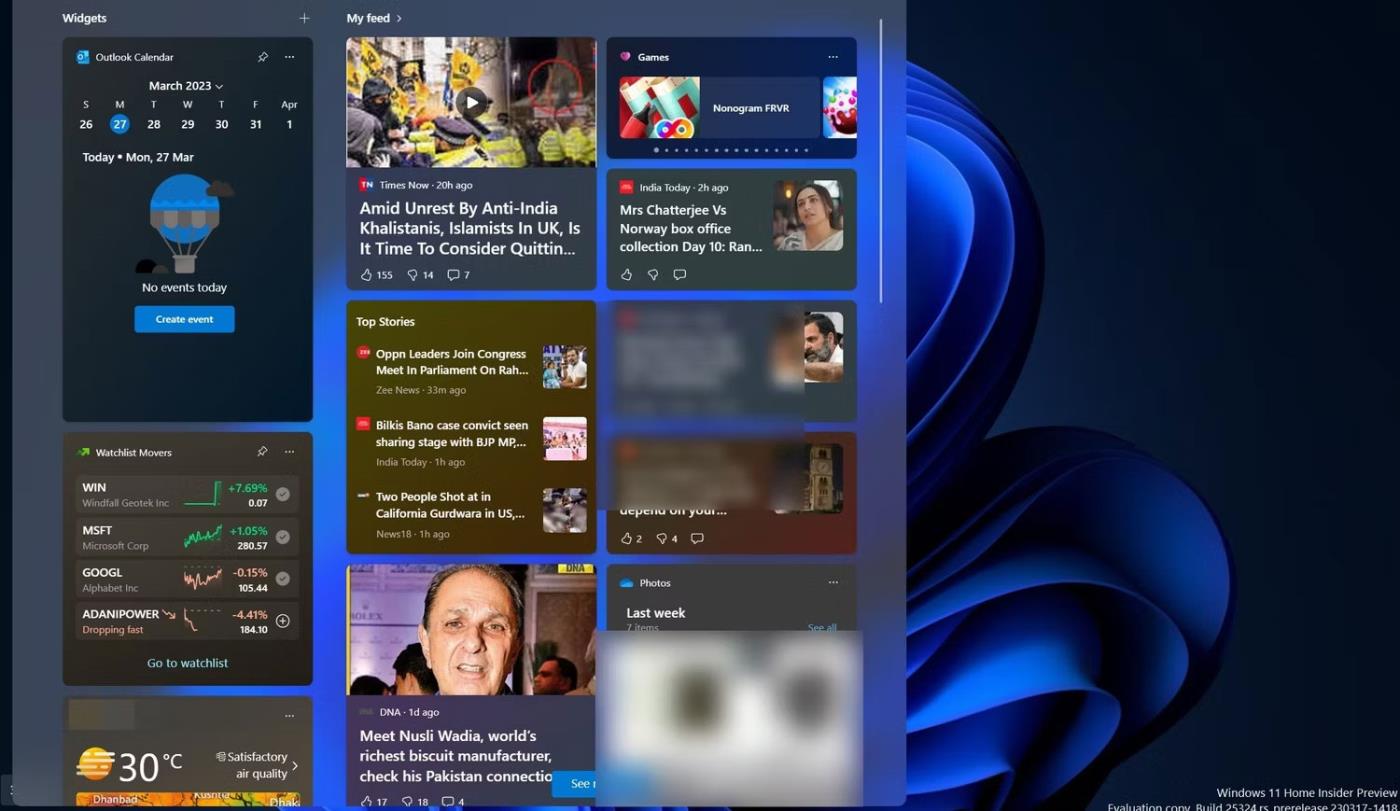
3 stulpelių valdiklių lentelė
Labiausiai tikėtina, kad naujasis valdiklių skydelis visiškai pakeis seną 2 stulpelių parinktį. Įjungę 3 stulpelių valdiklį naudodami ViveTool, nebebus galimybės grįžti prie senojo valdiklio skydelio.
Tačiau negalima atmesti galimybės, kad Microsoft ateityje sukurs didesnę valdiklių skydelio parinktį, leidžiančią vartotojams nuspręsti, kuris iš jų jiems labiausiai tinka.
Ar jus erzina situacija, kai pelės žymeklis pasirodo teksto lauke, kai rašote?
Nors „Discord“ dažniausiai veikia sklandžiai, kartais galite susidurti su problema, kuri sukelia galvos skausmą, bandydami išsiaiškinti, kaip ją išspręsti.
Jei nenaudojate Diktorės arba norite naudoti kitą programą, galite lengvai ją išjungti arba išjungti.
„Windows“ yra su tamsia tema, kuri pagerina bendrą sistemos estetiką. Tačiau ši parinktis yra ribota ir gali neturėti įtakos tam tikroms programoms.
Laukdami, kol „Microsoft“ oficialiai pristatys „Copilot“ į „Windows 10“, naudodamiesi trečiųjų šalių įrankiais, pvz., „ViveTool“, galite pasinaudoti šia AI pokalbių roboto paslauga anksti.
Subtitrai realiuoju laiku padeda visiems, įskaitant kurčiuosius ar neprigirdinčius, geriau suprasti garsą žiūrint to, kas sakoma, antraštes.
Šiame vadove bus parodyta, kaip visiškai iš naujo nustatyti numatytuosius „Windows Update“ komponentus ir strategijas sistemoje „Windows 11“.
Daugelis vartotojų turi problemų diegdami „Clipchamp“ vaizdo įrašų redagavimo įrankį per „Microsoft Store“. Jei susiduriate su ta pačia problema ir norite įdiegti bei išbandyti šį nemokamą vaizdo redagavimo įrankį, nesijaudinkite!
„Gigabyte“ tampa kitu kompiuterių komponentų gamintoju, paskelbusiu pagrindinių plokščių modelių, palaikančių suderinamumą ir sklandų „Windows 11“ atnaujinimą, sąrašą.
Dažna problema yra ta, kad „Windows 11“ įjungus „Hyper-V“, neįmanoma įkelti į užrakinimo ekraną.
Kompiuteryje esančių aparatinės įrangos įrenginių tvarkyklės naudojamos aparatinei įrangai susisiekti su operacine sistema.
Vietinė saugos politika yra galinga Windows funkcija, leidžianti valdyti vietiniame tinkle esančių kompiuterių saugumą.
Paint Cocreator yra funkcija, integruota į Microsoft Paint programą. Jis gali sukurti kelias vaizdų versijas naudojant DALL-E, vaizdo AI sistemą, pagrįstą jūsų pateikta teksto įvestimi.
Nesvarbu, ar norite lavinti kalbą, išmokti užsienio kalbos, ar kurti podcast'ą, garso įrašymas „Windows 11“ kompiuteryje yra paprastas procesas.
Battery Saver yra viena iš naudingų integruotų Windows 11 funkcijų.
Kai kuriais atvejais turėsite iš naujo paleisti „Windows 11“ kompiuterį, kad išspręstumėte problemas, įdiegtumėte naujinimus, užbaigtumėte diegimo procesą ar atliktumėte kai kurias kitas būtinas užduotis.
Pasirinktinio energijos vartojimo plano kūrimas gali būti neįprastas dalykas, jei „Windows“ naudojate daug metų. Bet ar žinojote, kad sistemoje Windows galite importuoti ir eksportuoti energijos vartojimo planus?
Naudodami saugos funkciją, vadinamą „Dynamic Lock“, galite lengvai nustatyti, kad kompiuteris saugiai užsirakintų automatiškai, kai išeinate iš darbo vietos, visiškai neišjungdami sistemos.
„Windows 11“ pateikiamas su išplėstiniu nustatymu, vadinamu „Hardware Accelerated GPU Scheduling“, kuris gali padidinti žaidimų ir vaizdo įrašų našumą optimizuodamas GPU galią kompiuteryje.
Įsivaizduokite, kad esate susitikime ar erdvėje, kurioje reikia visiškos tylos, tačiau jūsų „erzinantis“ kompiuteris paleidžiamas gana garsiai, todėl sulaukiate daugybės nepatogių žvilgsnių iš aplinkinių.
Kiosko režimas sistemoje „Windows 10“ yra režimas, skirtas naudoti tik vieną programą arba pasiekti tik 1 svetainę su svečiais.
Šiame vadove bus parodyta, kaip pakeisti arba atkurti numatytąją „Camera Roll“ aplanko vietą sistemoje „Windows 10“.
Redaguojant pagrindinio kompiuterio failą gali nepavykti prisijungti prie interneto, jei failas nebus tinkamai pakeistas. Šis straipsnis padės jums redaguoti pagrindinio kompiuterio failą sistemoje „Windows 10“.
Sumažinus nuotraukų dydį ir talpą, bus lengviau jas dalytis ar siųsti kam nors. Visų pirma, sistemoje „Windows 10“ galite keisti nuotraukų dydį keliais paprastais veiksmais.
Jei jums nereikia rodyti neseniai aplankytų elementų ir vietų saugumo ar privatumo sumetimais, galite jį lengvai išjungti.
„Microsoft“ ką tik išleido „Windows 10“ jubiliejinį naujinį su daugybe patobulinimų ir naujų funkcijų. Šiame naujame atnaujinime pamatysite daug pakeitimų. Nuo „Windows Ink“ rašalo palaikymo iki „Microsoft Edge“ naršyklės plėtinių palaikymo, Start Menu ir Cortana taip pat buvo žymiai patobulinti.
Viena vieta daugybei operacijų valdyti tiesiai sistemos dėkle.
Sistemoje „Windows 10“ galite atsisiųsti ir įdiegti grupės strategijos šablonus, kad galėtumėte tvarkyti „Microsoft Edge“ nustatymus, o šiame vadove bus parodytas procesas.
Tamsus režimas yra tamsaus fono sąsaja sistemoje „Windows 10“, padedanti kompiuteriui taupyti akumuliatoriaus energiją ir sumažinti poveikį naudotojo akims.
Užduočių juostoje yra nedaug vietos, o jei reguliariai dirbate su keliomis programomis, gali greitai pritrūkti vietos, kad galėtumėte prisegti daugiau mėgstamų programų.




























